Anuncio publicitario
 Incluso con una amplia tarjeta SD de 16 GB, a veces me quedo sin espacio en mi teléfono Android. Eso suele suceder debido a mi inclinación por hacer copias de seguridad; tengo muchos Copia de seguridad de titanio Cómo hacer una copia de seguridad de su dispositivo Android correctamenteA continuación, le mostramos cómo hacer una copia de seguridad completa de su dispositivo Android protegiendo sus fotos, SMS, contactos y todo lo demás. Lee mas archivos que ocupan espacio en mi dispositivo, sin mencionar dos o tres imágenes ROM (también conocidas como "copias de seguridad nandroid") en un momento dado. Agregue el video ocasional de 1080p tomado con el dispositivo, y las cosas pueden llenarse de gente rápidamente.
Incluso con una amplia tarjeta SD de 16 GB, a veces me quedo sin espacio en mi teléfono Android. Eso suele suceder debido a mi inclinación por hacer copias de seguridad; tengo muchos Copia de seguridad de titanio Cómo hacer una copia de seguridad de su dispositivo Android correctamenteA continuación, le mostramos cómo hacer una copia de seguridad completa de su dispositivo Android protegiendo sus fotos, SMS, contactos y todo lo demás. Lee mas archivos que ocupan espacio en mi dispositivo, sin mencionar dos o tres imágenes ROM (también conocidas como "copias de seguridad nandroid") en un momento dado. Agregue el video ocasional de 1080p tomado con el dispositivo, y las cosas pueden llenarse de gente rápidamente.
Anteriormente le he mostrado cómo libera espacio en tu dispositivo Android Cómo liberar espacio de almacenamiento en su dispositivo AndroidSi se ha quedado sin espacio de almacenamiento en su teléfono o tableta Android, podemos ayudarlo a liberarlo. Lee mas utilizando varios métodos. Si ninguno de estos le atrajo, es posible que desee quedarse y ver si
Maestro Limpio Hace el truco. Lo hemos presentado anteriormente en MakeUseOf Directory Clean Master: limpia tu teléfono y haz que funcione más rápido [Android 1.6 y superior] Lee mas , pero con más de 94,000 reseñas de Google Play que lo clasifican en un promedio de 4.7 estrellas, sentí que merece una revisión minuciosa.Primeras impresiones
Clean Master parece, a falta de una palabra mejor, limpio:
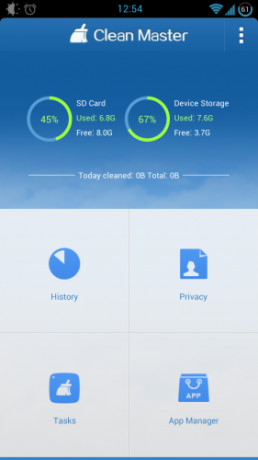
La interfaz es agradable y espaciosa, con una gran descripción general de almacenamiento en la parte superior y solo cuatro botones enormes en la parte inferior. Tenga en cuenta la falta de publicidad. Lamentablemente, tocar los círculos no hace nada; esperaba un desglose que mostrara lo que está ocupando espacio (como lo que obtienes con el excelente DiskUsage que aparece en mis otros poste de limpieza de espacio Cómo liberar espacio de almacenamiento en su dispositivo AndroidSi se ha quedado sin espacio de almacenamiento en su teléfono o tableta Android, podemos ayudarlo a liberarlo. Lee mas ).
Análisis de caché y archivos
Para que la acción comience, debes tocar el Historia botón. Esta es una etiqueta un poco desconcertante dado lo que realmente hace. Le lleva a un desglose de su caché y archivos.
Empecemos por el caché primero:
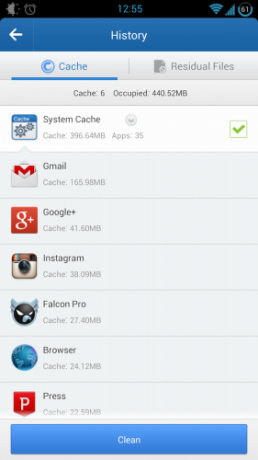
Obtiene una lista de todas sus aplicaciones que tienen archivos almacenados en el caché y puede ver cuánto caché toma cada aplicación. Tocando el Limpio naturalmente, el botón vacía la caché, pero esto no es tan útil. Esas aplicaciones solo llenarán tu tarjeta SD una vez más. En cambio, trataría esta pantalla como una descripción general útil, para detectar las aplicaciones hambrientas de caché en mi teléfono. Resulta que a Gmail le encanta el caché.
Tocando el Limpio El botón no elimina todo sin pensar:
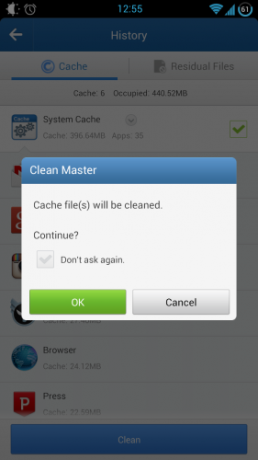
Recibe una advertencia clara, e incluso entonces, Clean Master se encarga de preservar algunos archivos en caché que probablemente desee:
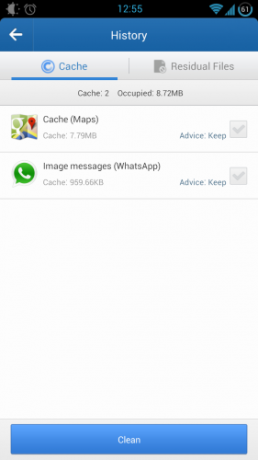
No excluí manualmente Google Maps y WhatsApp. Clean Master hizo esto por sí solo, lo cual es brillante. Google Maps admite el almacenamiento en caché manual (puede descargar mapas para usar sin conexión), por lo que es probable que su caché sea algo que realmente deseaba. No estoy seguro de por qué WhatsApp mantiene su caché, pero no es enorme, por lo que no representa un gran problema.
Limpieza de archivos grandes
En la siguiente pestaña, encontrará la razón por la que la mayoría de las personas instalan Clean Master. Su escáner de archivos incorporado que busca archivos que ocupan mucho espacio, pero que se pueden eliminar de forma segura. Comienza con una advertencia saludable:
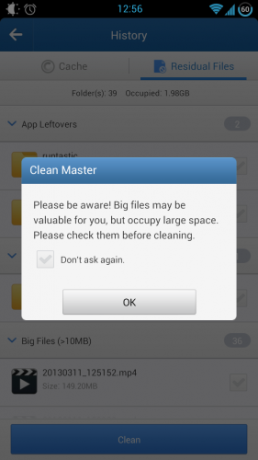
Como probablemente pueda ver a estas alturas, estas advertencias son un tema recurrente para Clean Master. Se siente como si sus desarrolladores De Verdad no quería que eliminaras accidentalmente archivos importantes en tu afán por despejar espacio.
Se vuelve casi molesto cuando Clean Master insiste en preguntarle sobre todos y cada uno de los archivos que opta por eliminar:

Lo que hace que esto sea aún más molesto es que Clean Master no ofrece una forma de abrir el archivo. ¿Recuerdas lo que hay en 20130311_124235.mp4? ¿No? Bueno, solo tendrá que cambiar a un administrador de archivos y reproducir el archivo desde allí, si desea asegurarse de qué contiene antes de eliminarlo.
La configuración de privacidad
Pasando a otra función principal, mucho menos útil que la limpieza de espacios: la Intimidad botón. Esperaba una lista de permisos de aplicaciones y tenía razón a medias. Tengo una lista de aplicaciones, pero sin permisos.
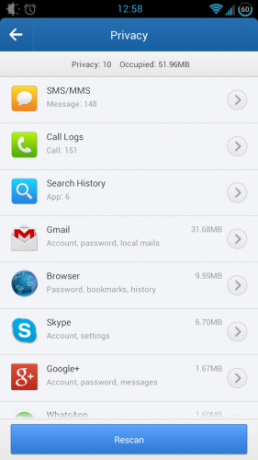
Toque una aplicación y será transportado a la pantalla de información de la aplicación incorporada de Android para esa aplicación, con una información sobre herramientas fuera de lugar superpuesta en la pantalla:

No estoy seguro de cómo la eliminación de datos ayuda a proteger mi privacidad; Esperaría una forma poderosa de controlar los permisos de una aplicación. En resumen, esta parte de Clean Master no es muy impresionante y sospecho que la mayoría de la gente no la usa con tanta frecuencia.
Matar tareas para mejorar el rendimiento
Si a tu teléfono le vendría bien un poco más atracción sexual al intentar ejecutar un juego exigente, el Tareas La función podría ser útil:

Esta es una lista de todo lo que se ejecuta en segundo plano. De forma predeterminada, todas las entradas están marcadas y cuando toca Limpio, todos son despedidos. Esto no siempre es ideal, por lo que probablemente debería revisarlos uno por uno y elegir los que realmente desea eliminar. Esto es algo que puede querer hacer de forma regular (antes de jugar un juego, por ejemplo), por lo que Clean Master le permite crear un acceso directo para la función en su pantalla de inicio:

En realidad, es un widget: parece un ícono simple, pero cuando lo tocas, se "infla", mostrando un indicador de progreso y finalmente informando cuántas tareas eliminó. Agradable, rápido y útil (si tiene cuidado de eliminar solo lo que realmente no necesita).
La función final de Clean Master es un administrador de aplicaciones, que se utiliza principalmente para desinstalar aplicaciones:
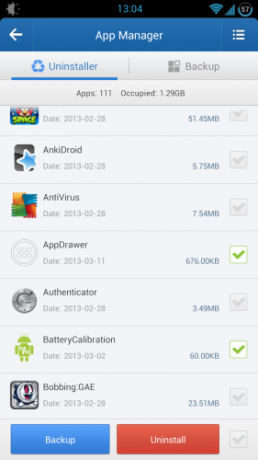
No dejes que la pestaña Copia de seguridad te engañe: es solo una lista de los APK que has guardado en tu dispositivo.
Configuraciones y preferencias
No hay ninguno:
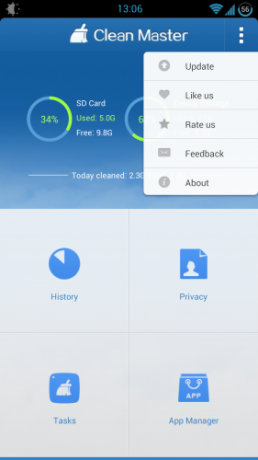
Eso es realmente una ventaja. Me gusta cómo Clean Master mantiene todo ordenado y simple.
Pensamientos finales
Clean Master es una bolsa mixta, con dos funciones útiles (Historial y Tareas), y dos que lo son menos (Privacidad y Administrador de aplicaciones). Lo que más me gusta de él es lo responsable que es eliminar tus datos. Los desarrolladores parecen entender que eliminar un archivo importante por accidente es una tarea increíblemente frustrante. experiencia, especialmente cuando se trata de un video familiar insustituible (como los que pueden ocupar espacio en tu dispositivo).
Para mí, sus calificaciones muestran que los usuarios de Android valoran la simplicidad y se ve por encima de todo lo demás, lo cual es comprensible.
¿Lo probarás tú mismo? ¿Ya lo estás usando? Me gustaría saber si usas las funciones de Privacidad y Administrador de aplicaciones de forma regular.